Xmanager 7是由苏州苏杰思网络有限公司研发的一款小巧、便携的远程桌面管理软件,是Xmanager系列软件的全新版本。对于经常和服务器打交道的朋友来说,经常需要在服务器和自己电脑之间传输文件,或者执行相关的命令,而该软件就能够帮助用户非常快速的访问远端服务器,让你在公司、家里等场所就能轻松管理自己的服务器。
目前Xmanager 7中文版能够支持安装在windows10、xp、7、2003等多种电脑系统中,能够完美的和UNIX、Linux系统远程连接,对接之后用户可以把电脑中的图片、视频、音乐、脚本等文件发送至服务器,还能非常安全的下载服务器里面的文件到自己的pc电脑中,让你上传和下载文件更加方便。
此外,Xmanager 7也是一个集成了多个应用程序的合集,包含Xshell、Xftp、Xlpd、Xstart等软件的功能,有了它用户无需单独安装上述软件,它们里面的各种功能都涵盖在内,比如会话管理、安全连接、共享X应用程序、灵活和强大的标签式环境等等,通过会话管理功能用户可以查看、创建、编辑和删除会话,在远程连接是还支持GSSAPI、密码、公钥、键盘交互式身份验证方法,全面保障你的连接安全,有需要的用户欢迎下载体验。
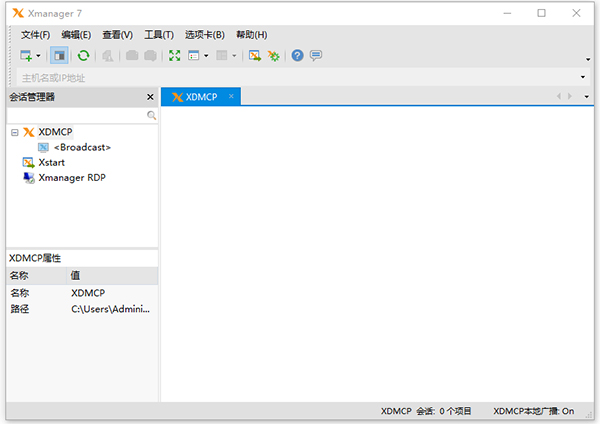
Xmanager 7新功能
1、Xmanager支持新的Linux
Xmanager 7的新X服务器基于X11R7.7。Xmanager现在支持Gnome 3和 OpenGL 3.1 (GLX1.4),允许您访问新的Linux发行版。
2、Xmanager支持RDP
除了管理XDMCP、Xstart、Xshell和Xftp会话外,Xmanager 7现在还支 持Microsoft RemoteDesktop (RDP)会话。在Xmanager中方便地创建、启动和管理RDP会话。
3、Xmanager跳转主机代理
Xmanager 7的跳转主机代理允许您利用一个中间SSH服务器来到达最终 的目标服务器。由于它使用Open-SSH的TCP隧道,因此该特性可用于 连接到不能直接连接到防火墙或网络配置的服务器。该特性是在SSH协议级别实现的,因此,不需要在中间代理服务器上运行shell。
4、Xmanager拥有OpenSSH证书权威认证
Xmanager 7现在可以利用OpenSSH CAs连接到远程UNIX/Linux服务器。利用通过证书颁发机构认证的公钥可以减少服务器管理员注册公钥的负担。Xmanager使得利用OpenSSH简单的证书生成和关联的CA基础设施变得很容易。
Xmanager 7中文版安装教程
1、下载解压,双击“Xmanager7.exe”开始安装软件,看清楚要求后一直点击下一步即可完成安装;
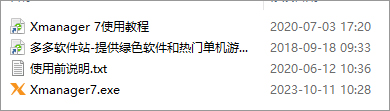
2、安装完成后,就可以开启使用了。
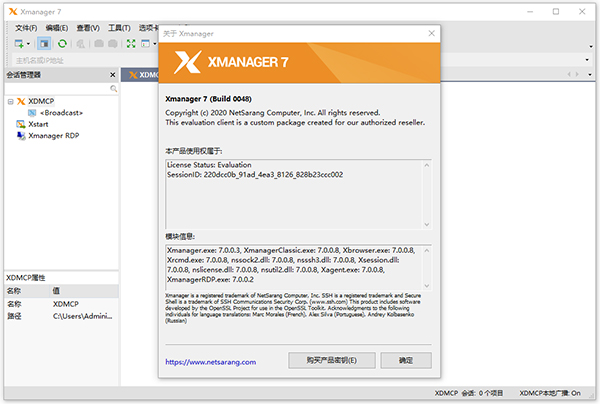
Xmanager 7能解决客户哪些问题?
对于经常与服务器打交道的朋友们,当然非常关注有关于访问与执行服务器管理方面的软件。尤其是经常要做服务器文件传输工作的朋友们,更是对这类软件非常关注。Xmanager是大家比较熟悉的便捷访问服务器的系统工具,那么这款系统工具可以解决客户的哪些问题呢?下面还是让小编一一给大家讲解一下。现在服务器的使用相对普遍一些,操作者在管理服务器的时候,也会有很多问题出现。目前操作者都是选择远程进行调整服务器的,因此软件便成为操作者依赖的工具。比如操作者借助Xmanager,就可以将PC设成X Windows工作站。Xmanager如同普通程序一样,可以在Windows NT/2000/XP /2003多平台下搭建一个系统,实现与远程服务器对接。目前UNIX/Linux系统能成功接通Windows系统,完全得益于Xmanager。
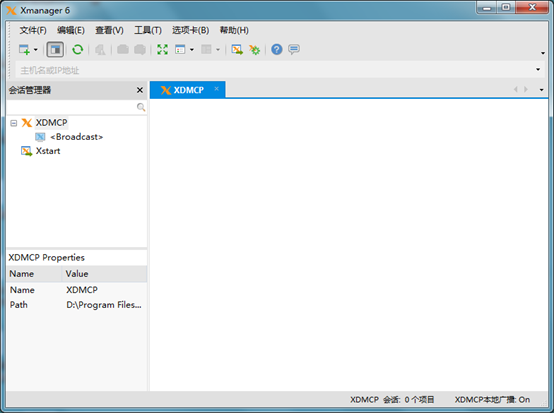
1、管理者想要系统管理服务器怎么办?
Xmanager内部有多种小工具,如Xshell,Xftp、Xlpd等都能够辅助用户解决多种问题。不管客户上传文件或者下载程序都可以顺畅的完成。
值得注意的就是大多操作者往往没有编程的实力,因此颇想要一种能够可见的图形程序,那么Xmanager就可以轻松的实现用户的这个目的。
2、管理者想要远程访问主机怎么办?
用户有时想要访问远程服务器去实现某些功能,那么Xmanager里面会有Xshell功能可以实现。Xshell功能可以实现SSH,TELNET等多个功能。用户之所以可以通过Windows PC来访问Unix/Linux主机,完全可以使用Xshell来实现。
3、用户想要传输文件到远程服务器怎么办?
用户与服务器之间如果要想上传和下载数据,那么完全可以通过Xmanager里面的Xftp来实现。作为MS Windows平台比较有优势的一种文件传输程序,Xftp可以帮助用户在Unix/Linux与Windows PC间方便安全的上传与下载文件。
4、用户想要实现打印机共享服务怎么办?
在办公过程中,如果用户想要打印服务器上文件,也完全可以借助Xmanager里面Xlpd功能实现。注意安装Xmanager的电脑必须要有打印机,通过Xlpd功能可以让该台电脑成为一个打印机服务器,接受来自网络的打印任务。Xlpd基于MS Windows平台,能够实现LPD的作用,也就是行式打印机虚拟后台程序。
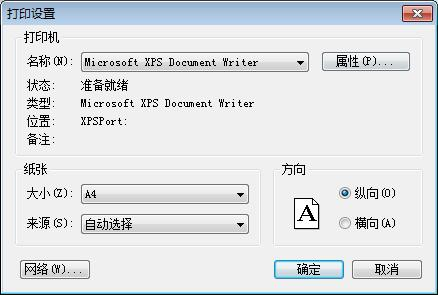
5、用户打算远程登陆服务器怎么办?
当用户打算登陆远程服务器的时候,Xmanager里面有一个Xstart功能就可以帮助用户登陆到远程服务器。在这个程序中,朋友们需要填写session,host等多种参数项目,详细参数如下图所示。点击运行就可以实现远程登陆任务了。
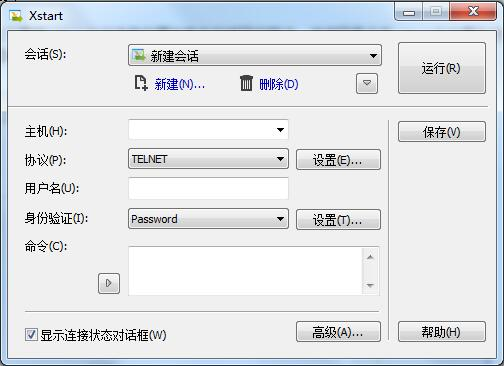
6、用户如何监控远程服务器?
Xmanager具备多监控器的功能,它满足包括SSH、TELNET等多项协议,通过Xstart的程序来实现支持SSH协议。Xmanager会采取Xbrowser简单程序对XDMCP的连接进行管理,既能够满足多重XDMCP进程,也满足Xbrowser程序的使用。
Xmanager 7使用教程
1、去#号
在Linux系统下,修改/etc/X11/xdm/Xaccess文件,找到下面的语句:
# * #any host can get a login window
去掉最前面的#号,成为:
* #any host can get a login window
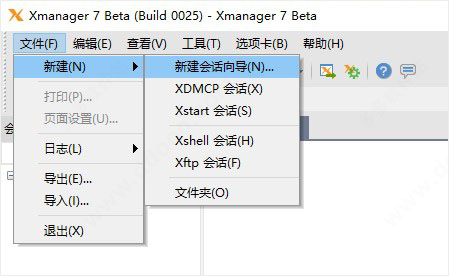
2、修改true语言
修改/etc/X11/gdm/gdm.conf文件,找到下面的语句:
[xdmcp] Enable=false
将其中的Enable=false 改为Enable=true 或 Enable=1。
同时我们要确保存在下面的语句存在: Port=177
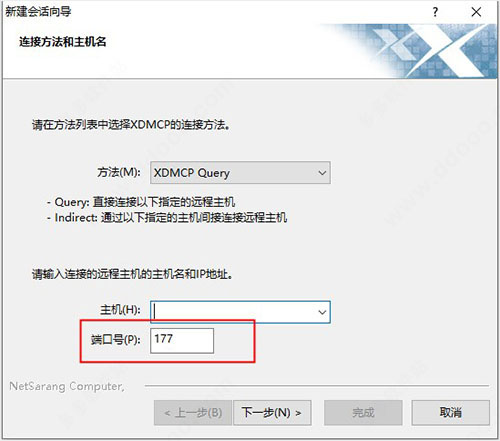
3、修改inittab文件
修改/etc/inittab文件,将下面的语句
id:3:initdefault
改为如下(如果原来就是,就不用更改) id:5:initdefault
同时,找到如下文字所在的地方,
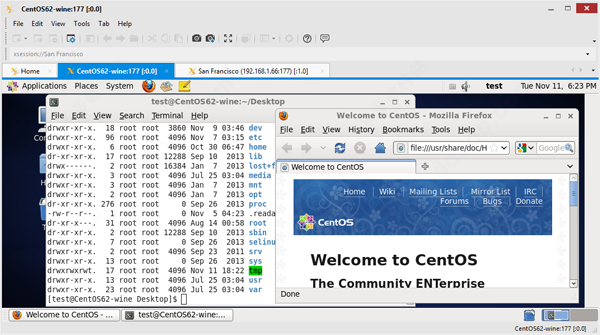
将它修改为 x:5:respawn:/usr/bin/gdm
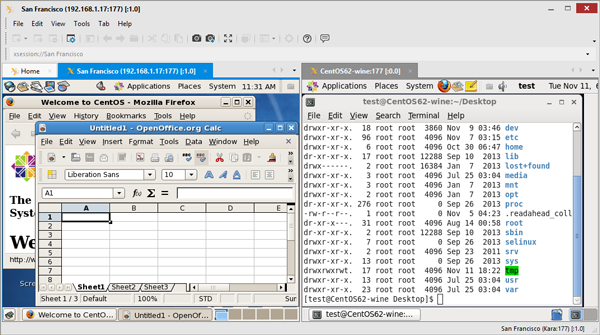
4、增加!号
修改/etc/X11/xdm/xdm-config的最后一行,在displayManager.requestPort:0前面加上一个!号,结果如下:
!DisplayManager.requestPort: 0
5、修改属性
确保/etc/X11/xdm/Xservers的属性为444,/etc/X11/xdm/Xsetup_0的属性为755.
6、防火墙修改
如果Linux机器配置有防火墙,为防止防火墙将通过177端口(即xdmcp服务)的数据过虑,我们必须加上如下的规则:
iptables -A INPUT -p udp -s 0/0 -d 0/0 --dport 177 -j ACCEPT
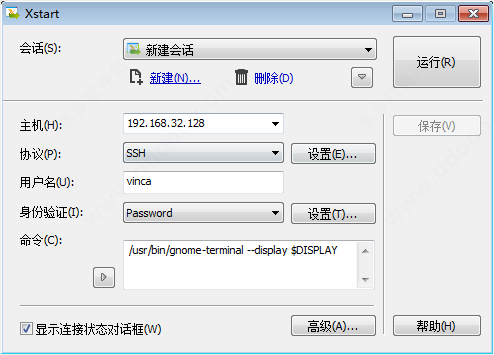
至此为止,我们在Linux下的配置xdm已经基本完成。重启服务器后,在xbrowser的address栏中输入Linux服务器的IP地址就可以登录了。想使用更过功能,就下载吧。
功能介绍
1、会话管理
全新会话管理器。作为主Xmanager窗口中的可停靠窗口,您可以立即访问会话管理所需的所有必需品。 轻松查看,创建,编辑和删除会话,并同时启动多个会话。管理你的会话从未如此简单!
2、使用主密码增强密码加密
将用户定义的字符串设置为您的主密码,为您的会话文件密码添加一层加密。主密码会加密用于连接到服务器的密码(密码),用户密钥的密码(密码)以及会话文件中包含的密码字符串。 将会话文件安全地存储在云中以在设备之间共享。
3、支持SSH PKCS#11
PKCS#11协议使用户能够使用硬件令牌(HSM)安全地存储用户的私钥,以增加安全性。还支持GSSAPI,密码,公钥和键盘交互式身份验证方法。
4、会话配置文件与Xconfig
包含一个内置的服务器配置文件管理器。使用诸如窗口模式,字体目录,颜色等选项创建配置文件,并将它们应用于会话。使用Xconfig,您可以设置一次,避免每个会话手动设置选项的麻烦。
5、使用Xstart快速和简单启动X应用程序
使用软件的Xstart快速高效地启动单个X应用程序。 可以管理Xstart会话文件,以便轻松访问经常访问的X应用程序。
6、灵活和强大的标签式环境
使用软件选项卡式环境,您可以在单个窗口中打开多个选项卡,无需在Windows任务栏中切换多个远程桌面会话。 通过选项卡式窗口和RandR扩展支持,Xmanager 6提供了无与伦比的可用性,这在任何其他X服务器中都无法找到。
其它版本下载
-
查看详情
xmanager7破解版 附安装教程
 160.32M
160.32M
-
查看详情
xmanager6电脑版 附安装教程
 94.54M
94.54M
-
查看详情
xmanager中文破解版 v7.0附安装教程
 157M
157M
-
查看详情
xmanager6破解版 v6.0附安装教程
 109.86M
109.86M
发表评论
0条评论软件排行榜
热门推荐
 无界趣连电脑版(独立版) v1.3.12.11官方版52.6M / 简体中文
无界趣连电脑版(独立版) v1.3.12.11官方版52.6M / 简体中文 乐橙电脑客户端 v5.15.2官方版103.82M / 简体中文
乐橙电脑客户端 v5.15.2官方版103.82M / 简体中文 向日葵个人版远程控制软件 v15.3.2.62919pc版79.75M / 简体中文
向日葵个人版远程控制软件 v15.3.2.62919pc版79.75M / 简体中文 teamviewer电脑版 v15.51.6官方版83.61M / 简体中文
teamviewer电脑版 v15.51.6官方版83.61M / 简体中文 anydesk官方电脑版 v8.0.8.0官方版4.96M / 多国语言[中文]
anydesk官方电脑版 v8.0.8.0官方版4.96M / 多国语言[中文] securecrt绿色版免安装版 v8.7.3.2279中文版37.07M / 简体中文
securecrt绿色版免安装版 v8.7.3.2279中文版37.07M / 简体中文 radmin Server官方版 v3.5.24.27M / 多国语言[中文]
radmin Server官方版 v3.5.24.27M / 多国语言[中文] 萤石云视频电脑版 v3.15.0.0官方版177.46M / 简体中文
萤石云视频电脑版 v3.15.0.0官方版177.46M / 简体中文 威立信电脑客户端 v2.1.10官方版135.33M / 简体中文
威立信电脑客户端 v2.1.10官方版135.33M / 简体中文 xmanager中文破解版 v7.0附安装教程157M / 简体中文
xmanager中文破解版 v7.0附安装教程157M / 简体中文



 无界趣连电脑版(独立版) v1.3.12.11官方版
无界趣连电脑版(独立版) v1.3.12.11官方版 乐橙电脑客户端 v5.15.2官方版
乐橙电脑客户端 v5.15.2官方版 向日葵个人版远程控制软件 v15.3.2.62919pc版
向日葵个人版远程控制软件 v15.3.2.62919pc版 teamviewer电脑版 v15.51.6官方版
teamviewer电脑版 v15.51.6官方版 anydesk官方电脑版 v8.0.8.0官方版
anydesk官方电脑版 v8.0.8.0官方版 securecrt绿色版免安装版 v8.7.3.2279中文版
securecrt绿色版免安装版 v8.7.3.2279中文版 radmin Server官方版 v3.5.2
radmin Server官方版 v3.5.2 萤石云视频电脑版 v3.15.0.0官方版
萤石云视频电脑版 v3.15.0.0官方版 威立信电脑客户端 v2.1.10官方版
威立信电脑客户端 v2.1.10官方版 xmanager中文破解版 v7.0附安装教程
xmanager中文破解版 v7.0附安装教程 赣公网安备36010602000168号,版权投诉请发邮件到ddooocom#126.com(请将#换成@),我们会尽快处理
赣公网安备36010602000168号,版权投诉请发邮件到ddooocom#126.com(请将#换成@),我们会尽快处理